こんにちは。
前回の記事 >>さっさとJpegではなくRAWでの撮影をおすすめする理由。 では現像をおすすめする理由とLightRoomという写真編集のソフトウェアについてご紹介しました。
今回は実際に写真編集にあたっての「環境構築」つまり、カメラ以外のPC等機材やデバイスの選定について私の実例と超主観をもとにご紹介します。
私はカメラ・撮影を本格的に初めて2年ほどになります。
写真編集は
○自分の趣味で撮影し編集
○依頼を受け撮影し納品を行う
この2通りの付き合い方があり、
・単純に上手に、好みの編集するだけでなく、
・単位時間あたりのアウトプットを最大化できるように効率化も求めています。
つまり趣味と実益を両立するための機材の選び方について、ビギナーならではの視点でまとめてみたいと思います。
※これは余談かつ持論ですが、100万円〜300万円の車や、〜10万円くらいのおしゃれな服や靴を買っても本質的に人生は何も変わりませんが、30万円前後のPCやカメラ、(レ、レンズも…笑)などの、いわゆる一級品/プロ向けの「仕事道具」と言われているものには間違いなく人生を前に力強くドライブさせてくれる力があると思います。
これから編集用環境を揃えて行こう。という方にとっては多少なりとも参考に成る部分があると嬉しいばかりです。
機材ラインナップ
さっそく、実例として私の機材ラインナップ一式のご紹介させていただきます。これで遊びから本気まで一気通貫で楽しむことができます。
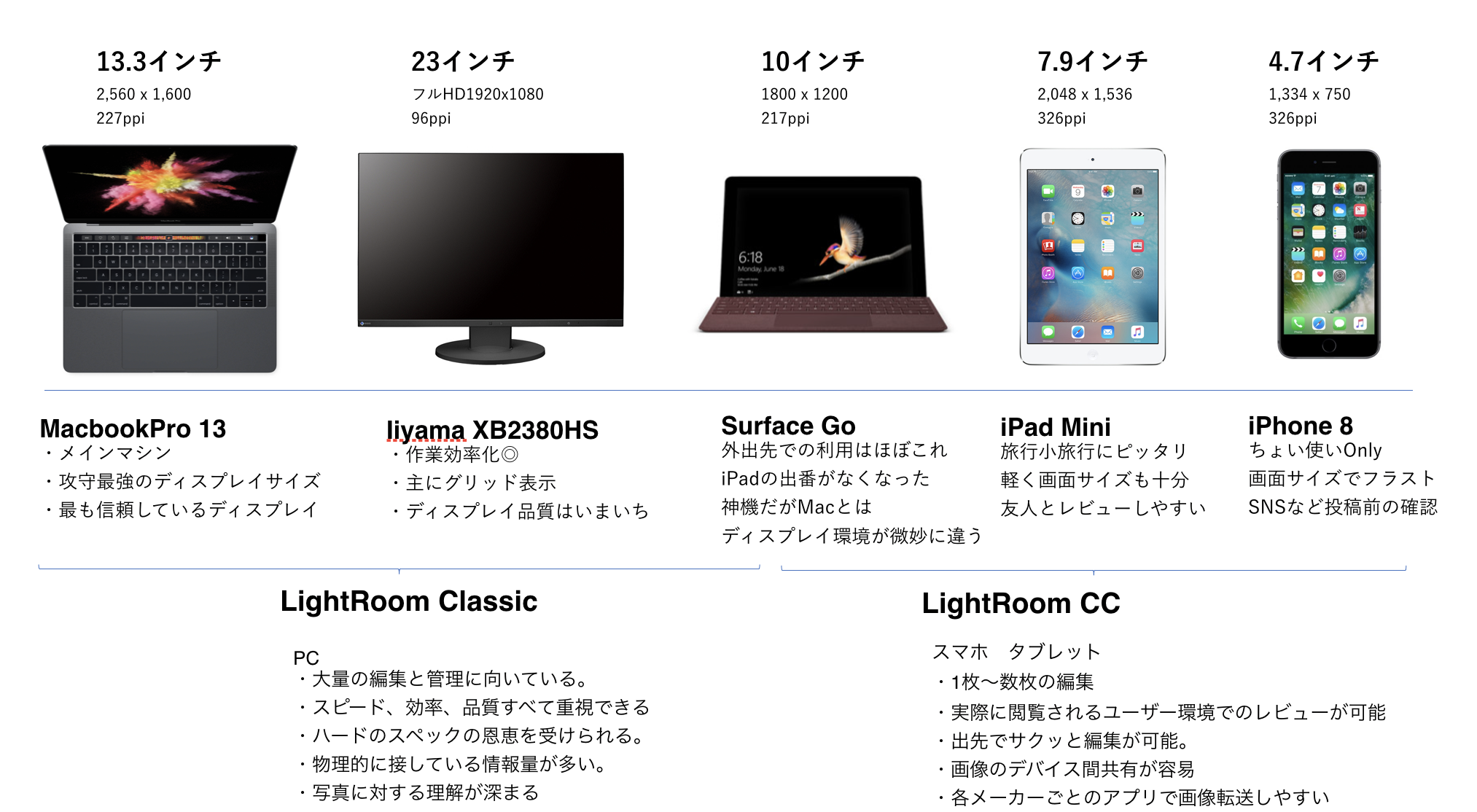
大枠でまとめると、
MacとディスプレイでLightRoomクラシック(デスクトップ版)を使い、
ipadやiphoneでLightRoom CC(クラウド版)を使用しており、利用用途はClassicが9割、CCが1割です。
<LightRoomクラシック デスクトップ版>
・ほとんどの作業はMacbookProとディスプレイで完結します。
・本気で現像するときもMacbookPro
・ローカルのSSDにデータを全部おいてガンガン作業
・ハードウェアのマシンスペックの恩恵を受けることができます。
<LightRoomCC クラウド版>
・iPadMiniやiPhoneは旅行や出先での使用がほとんど
・いちいち通信が発生する、クラウドストレージ上限があるのでガンガン作業に向かない。
・ソニーαのWifi転送機能で移す。
・かんたんに現像、というよりもjpegの色味修正をするレベルでの使用。
・ちょうどSurfaceGoがその合いの子の用途。
では、それぞれの機材についてコメントをしていきいとおもいます。
まず揃えるべきは、メインのPC。
MacbookPro

<スペック>
2017 13inch i5/16GB/256GB
・メインPCは写真を主に扱う場合、問答無用でMacBookが良いです。
・PCのスペックというよりもディスプレイのきれいさがモバイルPCでは最重要。
・メモリやストレージなどはあとで変更できるモバイルPCもあるかもしれませんが、ディスプレイは後で変更ができません。
・ハードウェア、特にディスプレイ環境がしっかりしているのは実質Macしかない。win機だとSurfaceくらい。
・モバイルPCで現時点最高のディスプレイクオリティをもつMacBookのRetinaディスプレイ搭載機をメインとすることでいつでもどこでも同じBestな環境が手に入る。
→Retinaディスプレイを採用しているモデルであればなんでもOK。今だと新しいMacbookAir,Macbook12inch,MacbookPro13/15inch
・僕のブログへのアクセスなんかもそうですが特に日本はiphoneユーザーが多いのでユーザー環境から見てもMacがBetter
・現像元のRAWデータはまず、MacBookのローカルに置いて作業します。
数枚程度なら問題ないのですが、数百枚単位を扱うならローカルSSDのアクセススピードがないとちょっと厳しいですね。
・なのでMacのストレージは256GBがいいかも。
・一通り現像が終わったらまとめて日付をつけてHDDに移します。
・画像の切り替え、書き出し時間なんかはCPUのスペックが高ければもっとサクサクのようですが、デュアルコアのi5で十分許容しております。
サイズについて、間違いなく13インチモデルがおすすめ。→持ち運びしやすいから。
・フォトグラファーとしての利用用途だと、持ち運び現場やその場で作業する機会が頻発する。カメラ機材+PCはかなり重い
・ノマドな働きかたなどという上辺の話ではなく、持ち運びができるということが何をもたらすか?の本質的な話。
・ここ数十年、パーソナルコンピューターが登場し、軽く、小さく、軽量になることで人の可能性を大きく広げてきた。
・小さく軽量なことには荒削りな未来がある。
・この本質は決して変わることはなく、同じスペックのもの、できることが同じであれば小さい方を選べ。自分の可能性がひろがる
・作業性は外部ディスプレイで補う。
・メインのモバイルPCの場合、13インチが攻守最強。

ディスプレイモニター
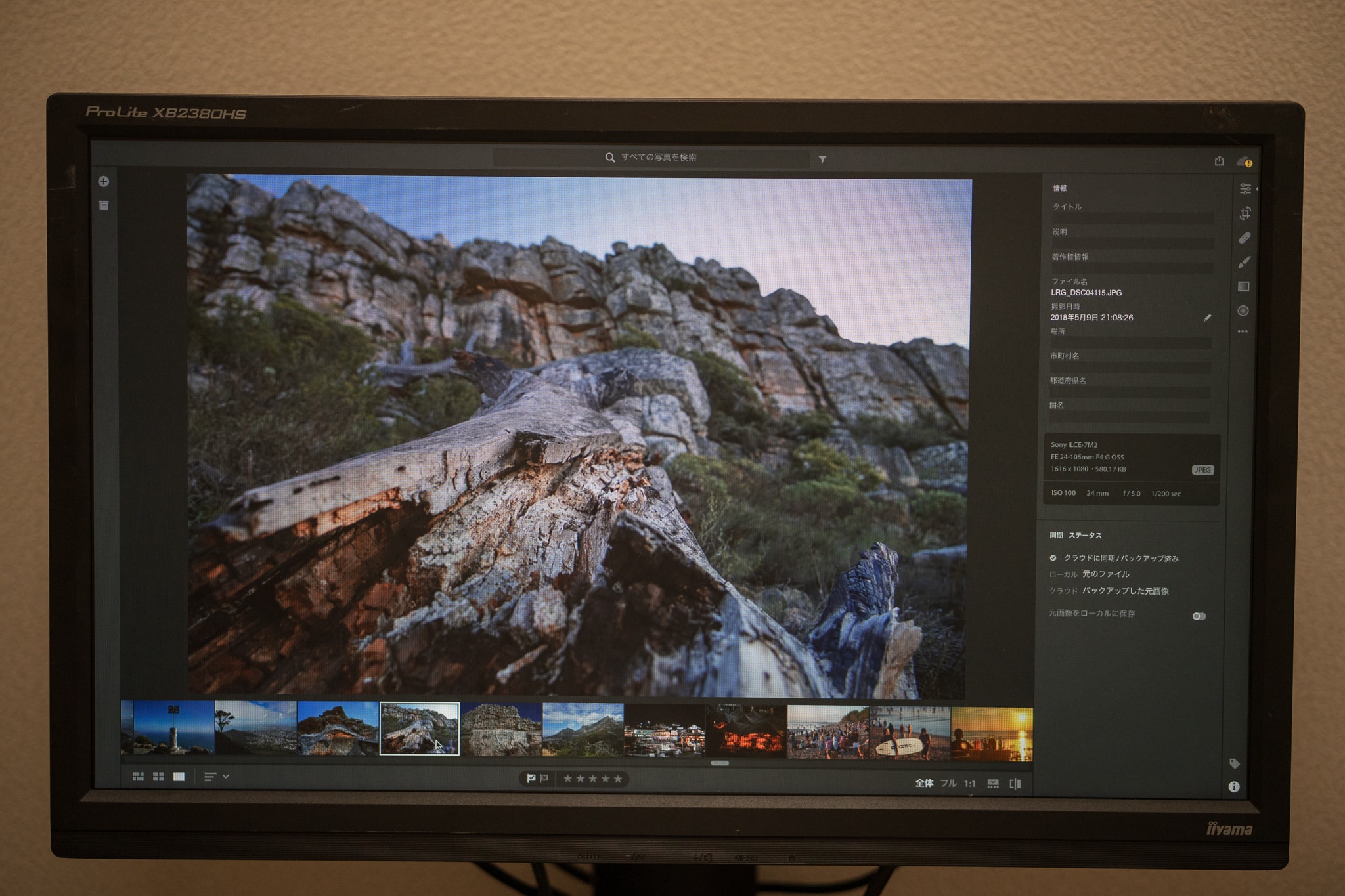
効率化を求めるなら必須です。
・LightRoomクラシックでセカンドディスプレイ表示(グリッドなど)にして利用。
・21インチ24インチ27インチあたりでFullHDのもの
・ディスプレイとの距離にもよるがFullHDのモデル単位面積あたりの解像度PPI(Pixel per inch)がかなり低くなるので、Mac/iphoneやSurfaceなどの超高精細ディスプレイに慣れていると、FullHDならどの画面サイズでも不満が生まれる。
・なので、21インチ程度の安価なモデルで別にいいやん。
・といいつつPCよりも大きい画面でより広い情報と向き合うことで、確実に写真に対する理解が深まる。
・本格的なメインのディスプレイとして使う場合カラーマネジメントなどが行われた本格ディスプレイ(高価)が必要となる。
・もっぱら作業効率を目的のみのサブディスプレイとして使用することをおすすめしたい。メインはMacbookで!

iPadMini
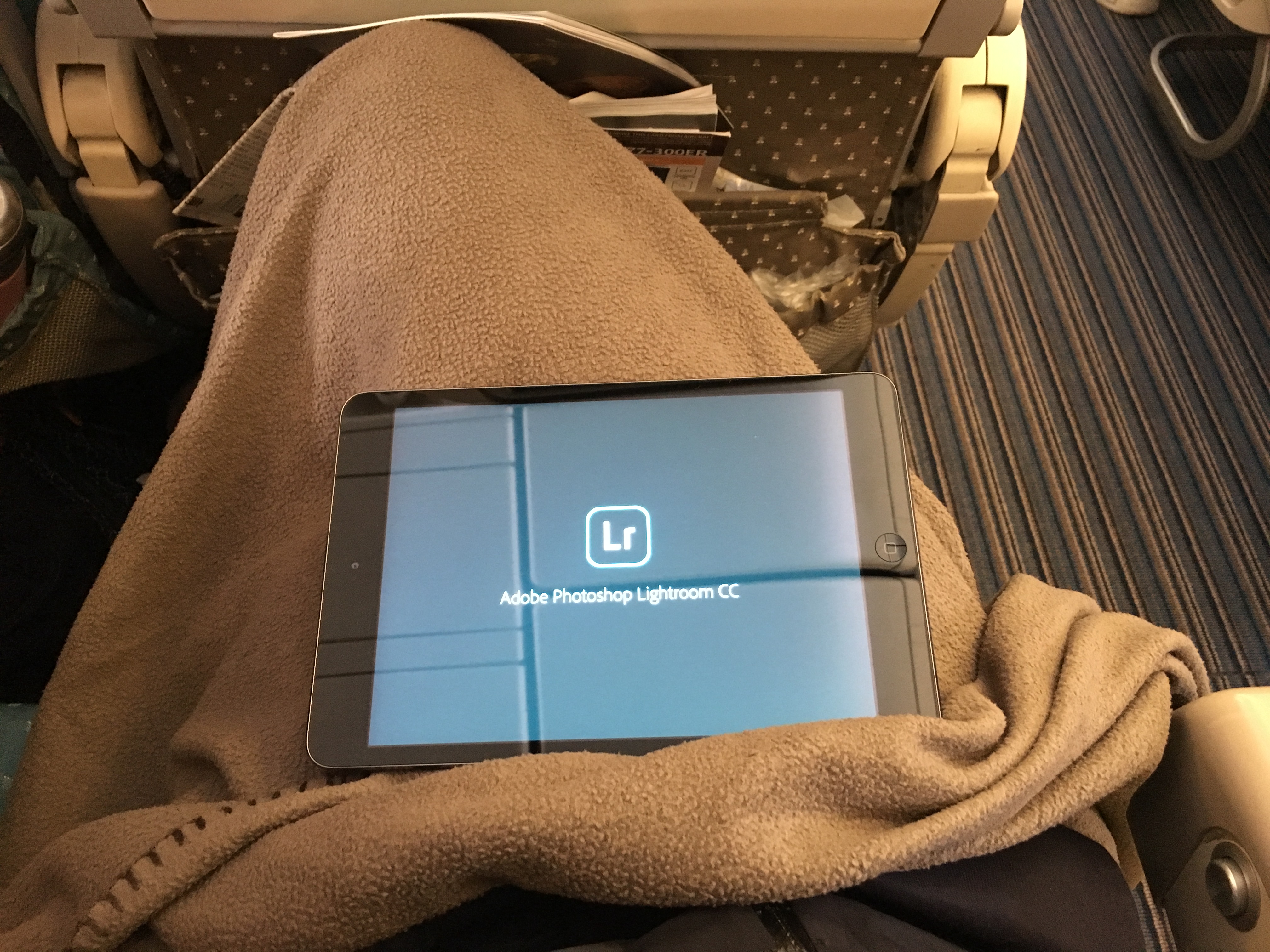
・外出時や旅行時に使う 都市間の移動時に機内などでも扱いやすい。
・友人と写真撮影にでかけた際に、カフェなどでWifi転送してレビューするのにピッタリ
・ディスプレイ品質が良く、十分に現像などの画像処理ができる。
・アプリをダウンロードしLightRoomのクラウド版として使用する
・軽く、持ち運びやすい大きさ。
・便利ではあり、中古だと安くてにはいる。
SurfaceGo

<スペック>
4GB/64GB
・FullOS搭載し PC↔タブレットとしてフルに活用できるハードを備えたほぼ唯一のPC
・いつも持ち出す気になる絶妙なサイズ、重さ
・Windows10だからこその可能性を感じるマジの神機
・SDカードリーダーを差し込んでデータ取り込み、フォルダ管理可能(windowsそのままで便利)
・ディスプレイ性能も十分。
・ごりごり数百枚規模の現像をする気にはならないが、それ以外は普通になんでもできる。
・LightRoomのClassic版、クラウド版どちらも利用できる。
・iPadmini買うならもうすこしがんばってSurfaceGoを是非。
・iPadProと迷っている方、SurfaceGoのほうがいいです(特にブロガー)
iPhone 8

・SNSなどに投稿用、世の中大半のユーザーと同じ環境で見え方のテストが可能。
・カメラからWifi転送し、かんたんコンパクトに現像ができる。
・ディスプレイ品質もよいが、本格的に現像するにはあまりにもディスプレイサイズが小さすぎる。
・物理的に接している情報量が少なく、また細かい作業にむかないので上達の足かせとなる。
小物
そのほかケーブル類や細々したもので購入して使っているものをまとめて置きます。
・DVD 外付けドライバー
ほとんどがクラウドだと思いますが、DVDで納品する時に使います。最近持ってない人多いと思いますが、いる時はいる。
念の為>>メディアももっておくと良いかも。
・USB-Cハブ
Mac/Surfaceともに使えます。
このハブは非常にすぐれものでSDカードリーダー、USB×2、HDMI、充電ポート付き。
・USB-C SDカードリーダー
高速転送の規格に対応しており重い撮影データはこれで効率的に移します。
・外付けHDD
バックアップ用。2Tのものを使っております。
・AmazonPhoto
バックアップのバックアップ用クラウド
数ヶ月ごとにHDDのデータをフルバックアップ
RAWデータも保管可能かつなんと容量無制限
なんとなんとプライム会員は無料…。
花と入力したらAI画像認識で過去のすべての花が写っている画像を検索してくれたり、超便利なのでマジおすすめ
・HDMIケーブル
HDMI↔HDMI
HDMI↔USB-Cの両方のケーブルを買いましたが、
けっきょくHDMI↔HDMIのものをうえのUSB-Cハブをかましてしか使いません。
MacはUSB−C×2、SurfaceはUSB-C×1しかポートがないためハブかましたほうが拡張性が高いので。
以上、私の現像環境のご紹介でした。
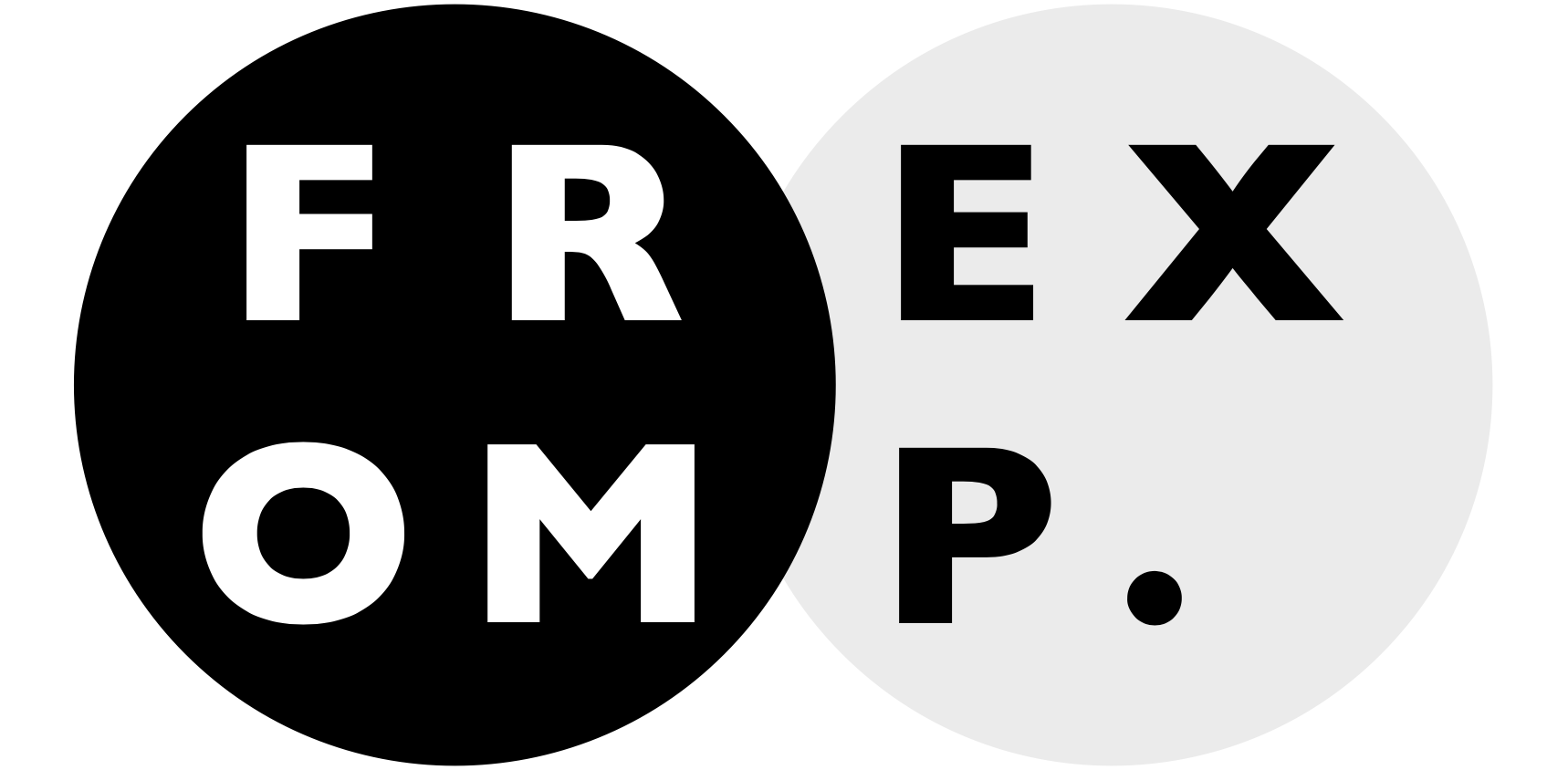










Comments